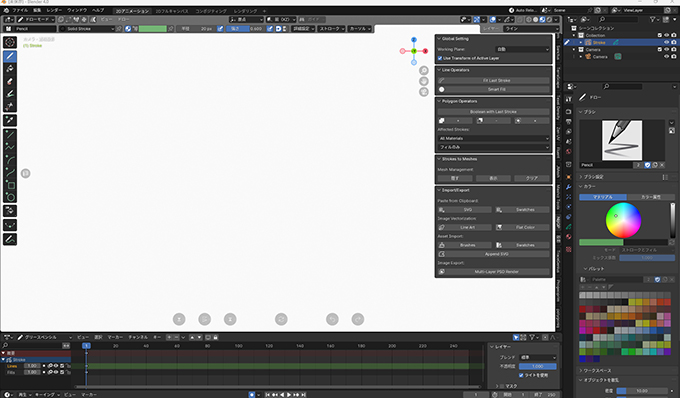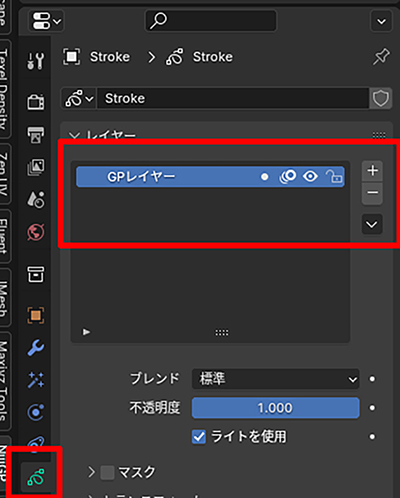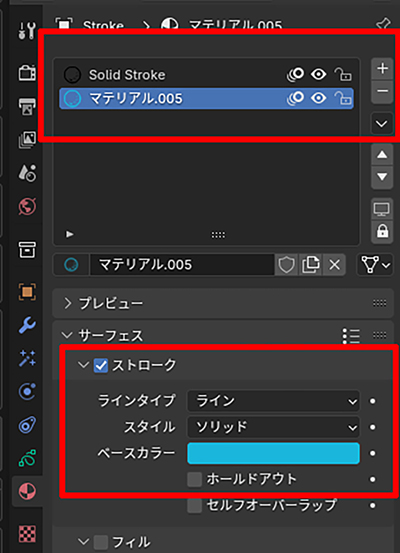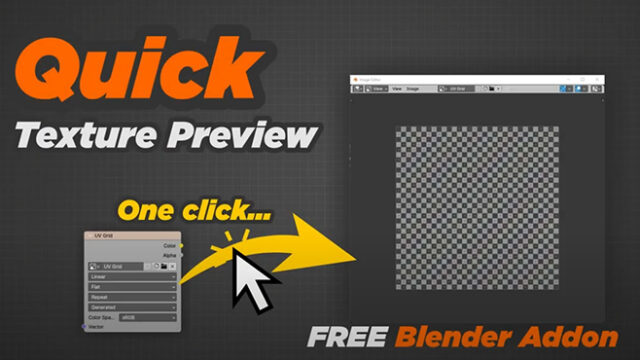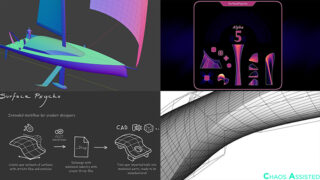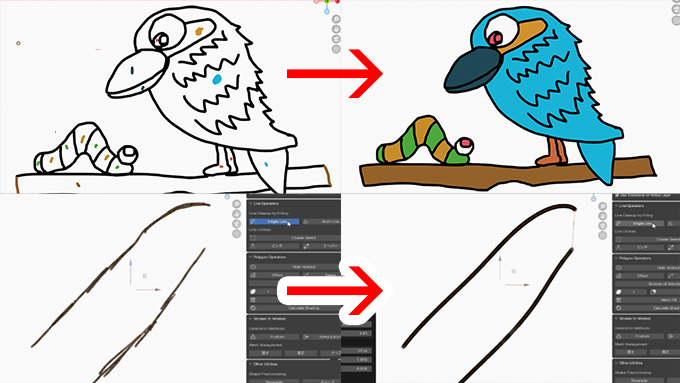
NijiGPenはBlenderのグリースペンシル作業が便利になる機能が複数入ってる無料で使えるアドオンです。
ブーリアンやオフセットに、描いたストロークラインを綺麗に整理したり2D形状から3Dメッシュへの変換や色を置いた複数部分を塗りつぶしたり、2D画像から3Dモデルに変更したり2D画像にリグを配置したり様々な事が可能になります。
その中で便利な機能の、描いたラインの中を塗りつぶせる「SmartFill」の使い方と、複数描いたラインでも綺麗に補正してくれる「Single-Line」の機能を記事にしました。
NijiGPenのインストール方法
アドオンをこちらのgithubページから無料ダウンロードしてアドオンをインストールします。
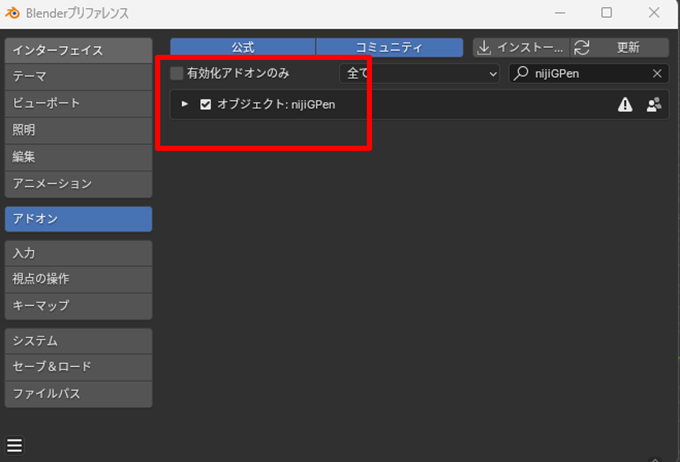
チェックを付けるだけではなく、▶ボタンを押してSummaryのInstallボタンを3つ押して[Status]を全てOKにする必要があります。これでアドオンが使用出来るようになります。
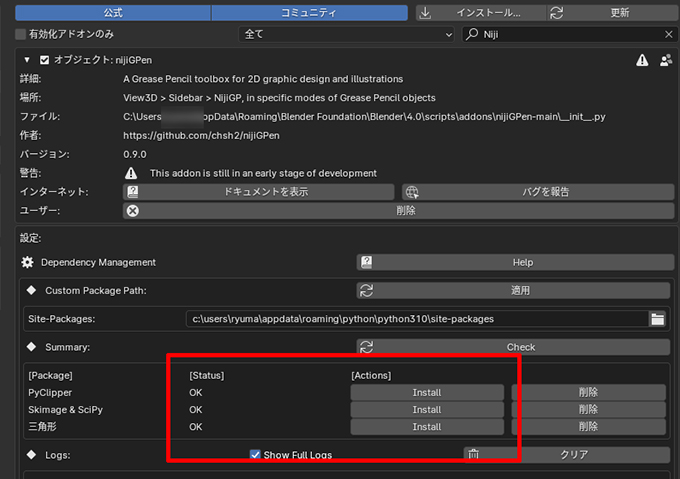
ファイル→新規→2Dアニメーションを選ぶ事で、
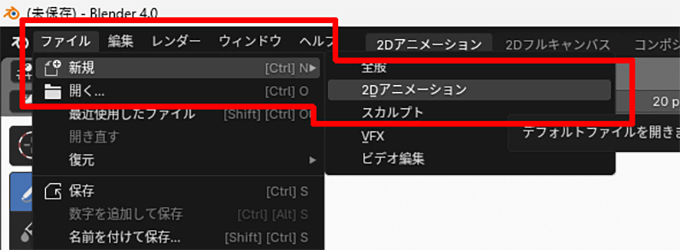
グリースペンシルが作成出来るドローモードの作業画面が表示されます。

今描いたラインが、データのレイヤー部分にGPレイヤーと作成されているので、
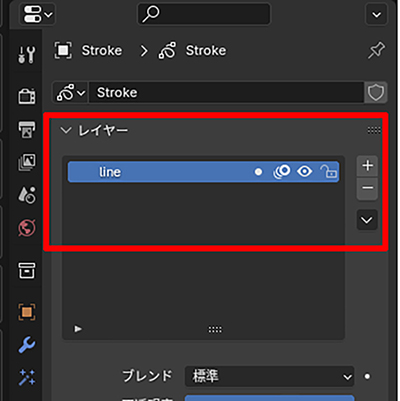
さらに+ボタンを押してレイヤーを追加して、一番下からfill、hint、そして一番上に今作成された黒いラインのレイヤーであるlineの順番にします。
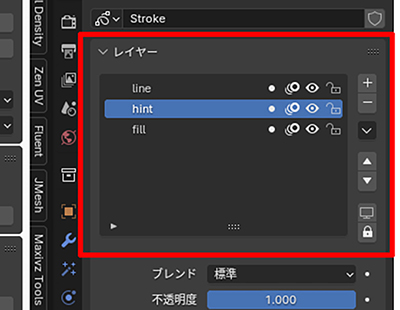
塗りつぶす為の色を配置する
マテリアルを選択して、Strokeを表示します。今ラインを描いていたのはSolid Strokeの黒で描いていたラインなので、
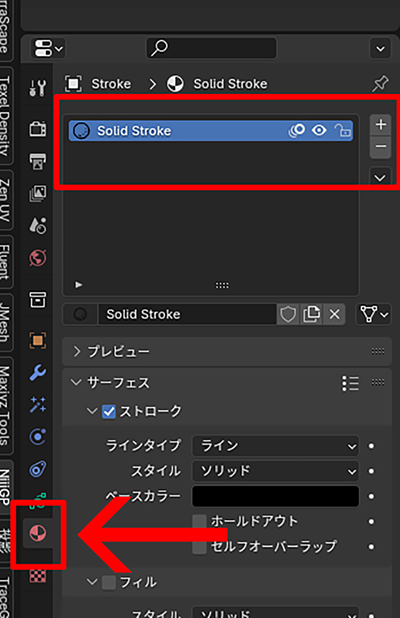
+ボタンを押してマテリアルを追加して、ベースカラーを塗りつぶしたい色に変更します。
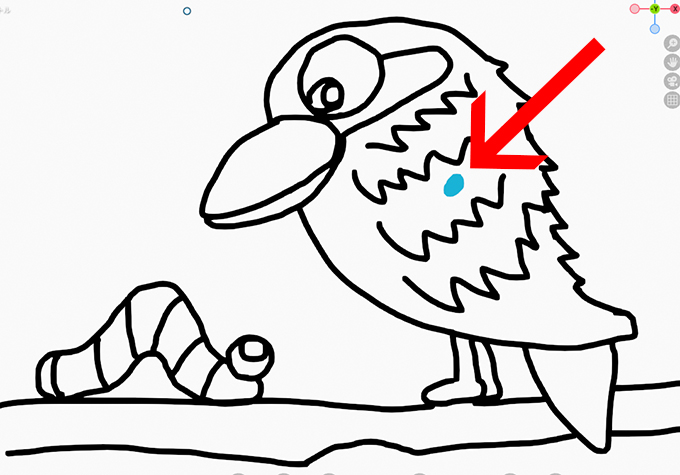
同じ方法でマテリアルを次々作成して塗りつぶしたい色を配置していきます。
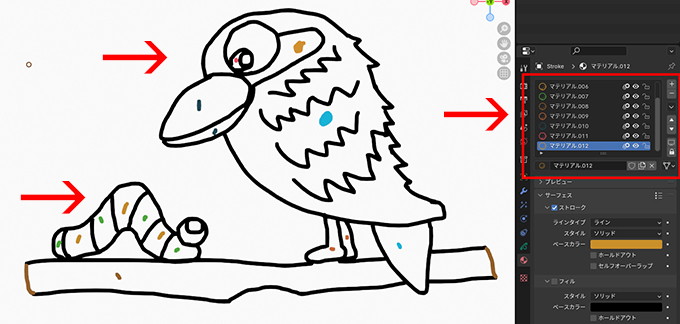
配置したらNキーを押して、NijiGPenアドオンから「Smart Fill」をクリック。
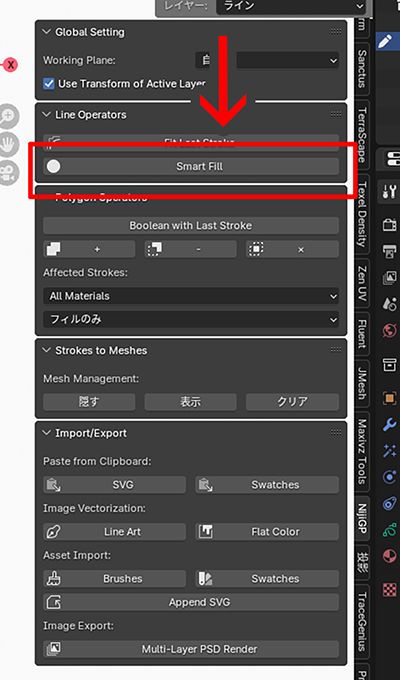
先ほどレイヤーの上から、line、hint、fillと名前を付けましたが、それと同じくアドオン側でも、ライン部分がline、塗りつぶす為に丸く少しだけ色を付けたレイヤーがhint、全体の色を塗りつぶすレイヤーをfillに指定してあげます。
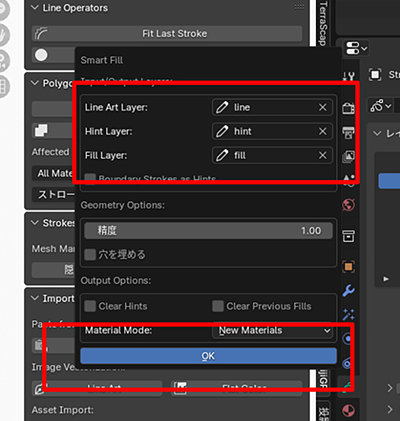
OKを押すと自動的に色の付いてる部分だけ綺麗にそれぞれ塗りつぶしされました。
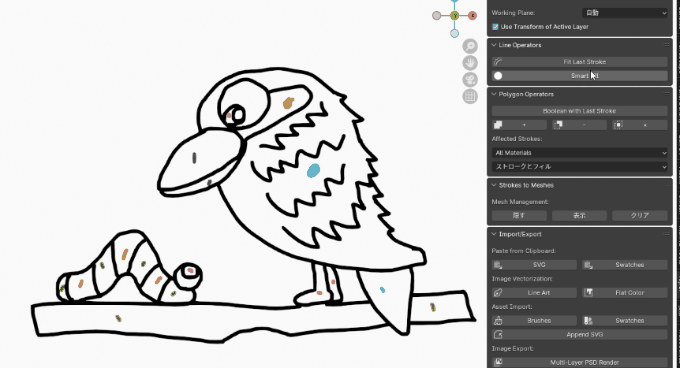
レイヤーを見てみると、fillと付けたレイヤー名が綺麗に塗りつぶしされているのが分かります。
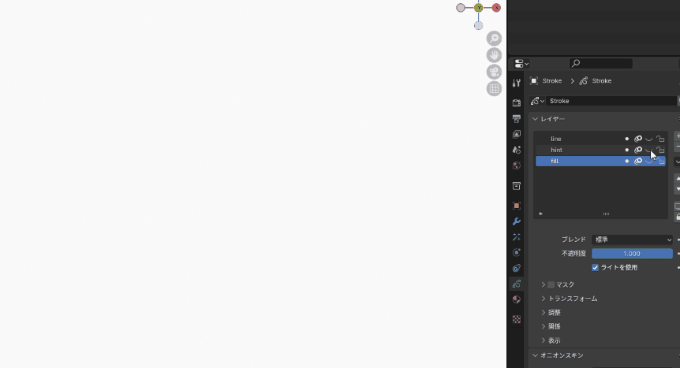
また、ラインで蓋をしなくても自動的につなぎ目のない部分が閉じてくれる事もあります。これは場所によって塗りつぶされない場合もありました。
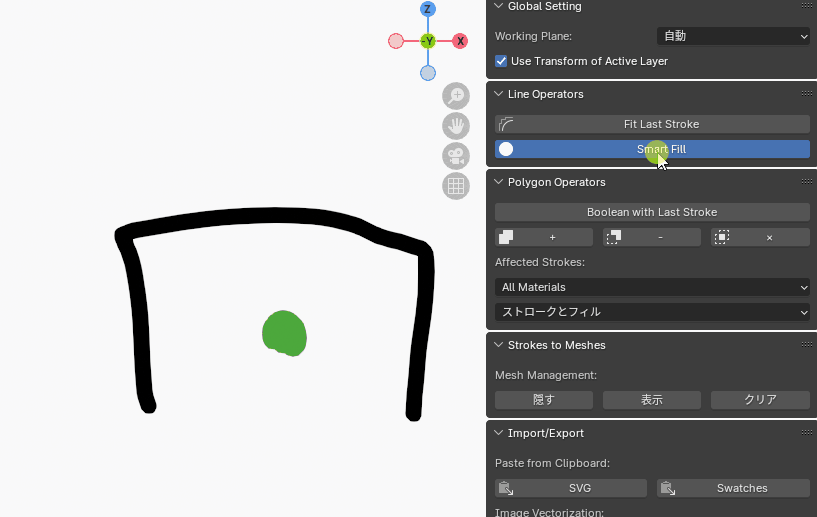
Single-Lineでラインを綺麗に補正出来る
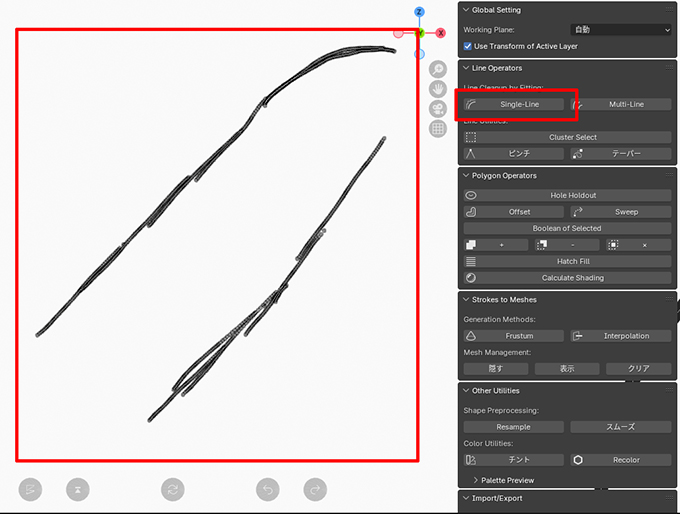
別の機能では、ラインを描いた後にエディットモードにするとNijiGPenから「Single-Line」の項目が表示されるので、数値を変更する事で複数あった下書きのラインを綺麗に補正する事が可能になります。線の太さなども調整可能。
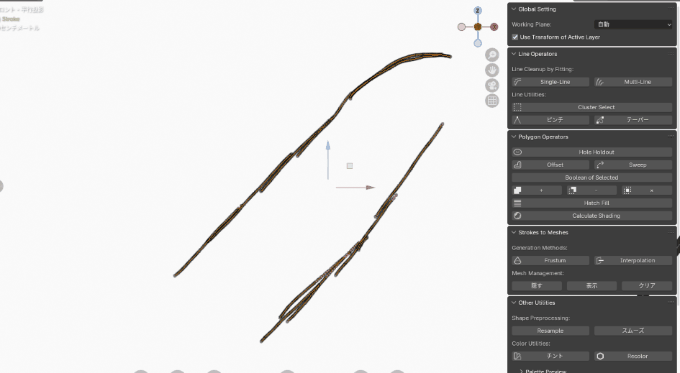
下書きで複数のラインを描いたラインを補正して、そのまま最終的なラインとして使う事が可能になります。
最終的にPSDレイヤーで書き出し機能なども備わっているので、Blenderでお絵描きしてアニメーションを作成する場合は無料で使えるので使ってみてはどうでしょうか。
NijiGPenのgithubページより詳しくは確認してみてください。